Vytvorenie indexu v programe Word je nevyhnutné, keď píšete knihu alebo referenčný manuál a chcete uľahčiť čitateľom navigáciu vo vašom dokumente. Dobrý štruktúrovaný index nie len poskytuje prehľad o základných témach, ale tiež ukazuje, kde nájsť špecifické informácie. Tu sa naučíte, ako vytvoriť index, pridávať a aktualizovať záznamy bez manuálneho upravovania čísel strán.
Najdôležitejšie poznatky
- Index uľahčuje nájdenie informácií v dokumente.
- Môžete efektívne definovať hlavné a podradené záznamy.
- Jednoducho aktualizujte svoj index bez ručných úprav čísiel strán.
Krok za krokom sprievodca
Najprv otvorte prázdny dokument v programe Word alebo použite existujúci text na začatie vytvárania vášho indexu.
Teraz by ste mali vytvoriť alebo použiť príkladový text. V tomto prípade používame príkladový text na jednej strane, ktorý zahŕňa rôzne geografické oblasti.
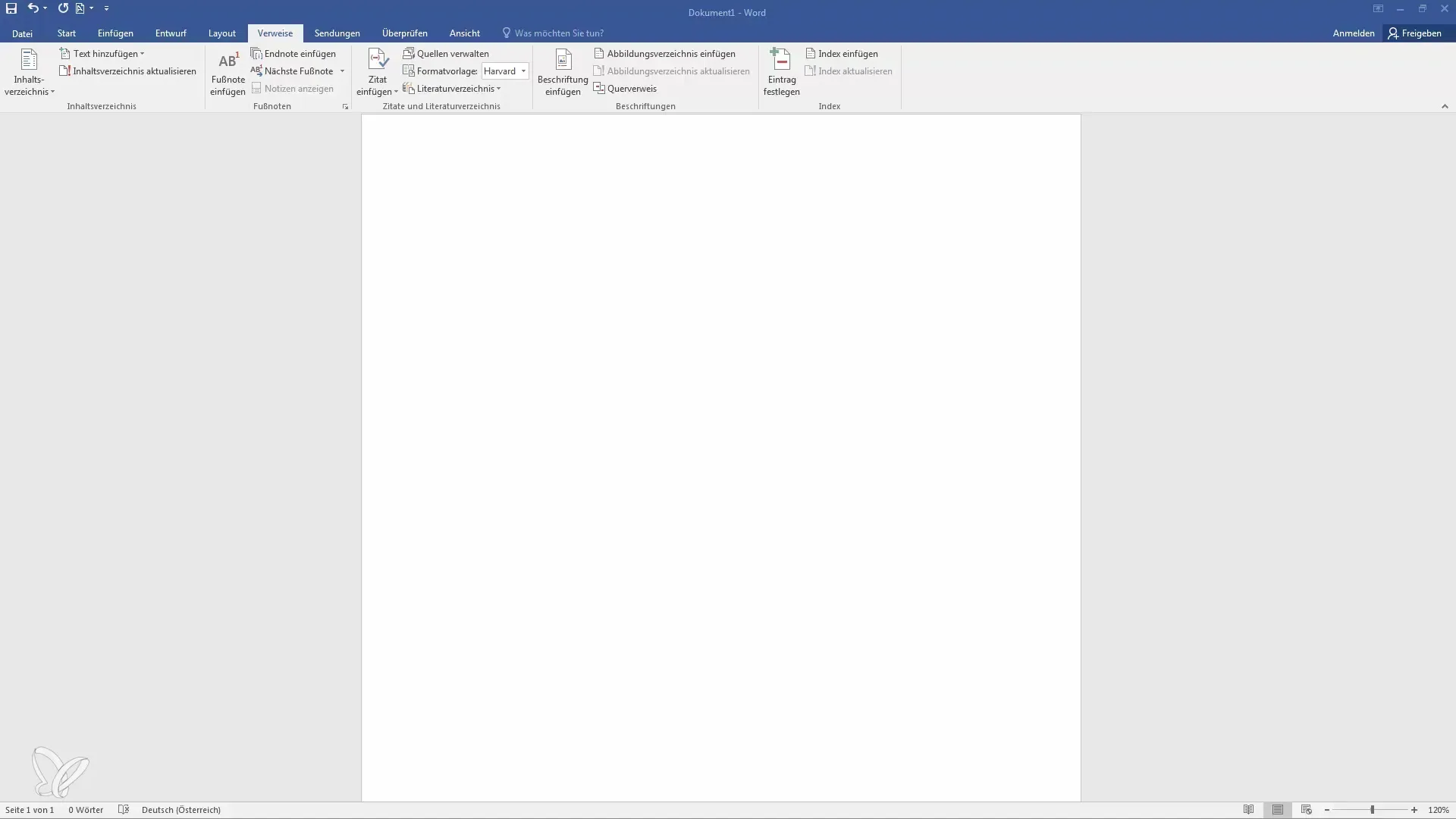
Ďalej stanovte vaše záznamy. Prejdite na kartu "Odkazy". Vyberte možnosť „Stanoviť záznam“, aby ste mohli začať s vytváraním záznamu v indexe.
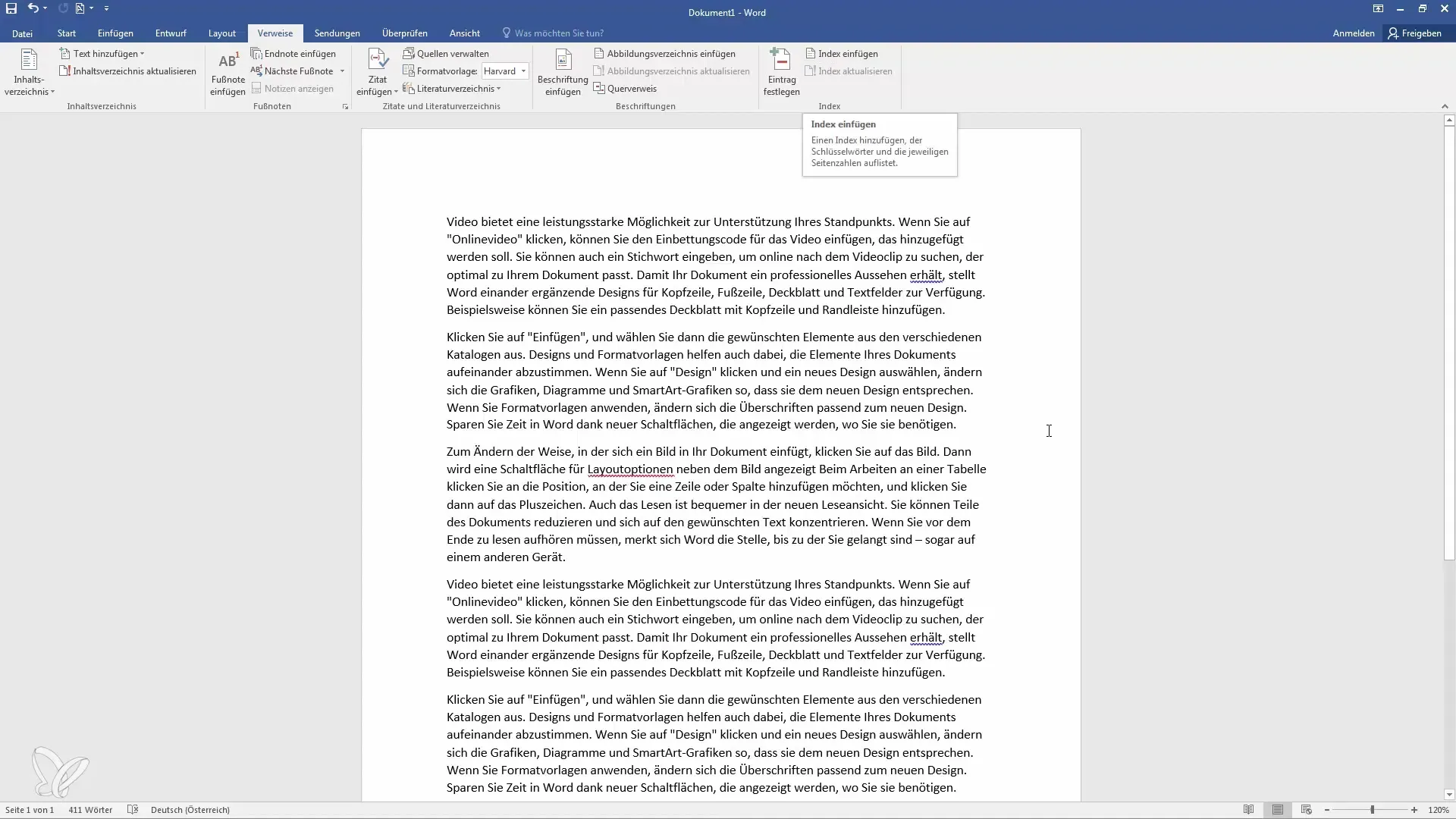
Ako príklad uveďte Európu ako hlavný záznam. Zadajte Európu a vyberte ju ako váš hlavný záznam. Po kliknutí na „Zavrieť“ bude tento záznam uložený vo vašom dokumente, aj keď ho priamo nevidíte.
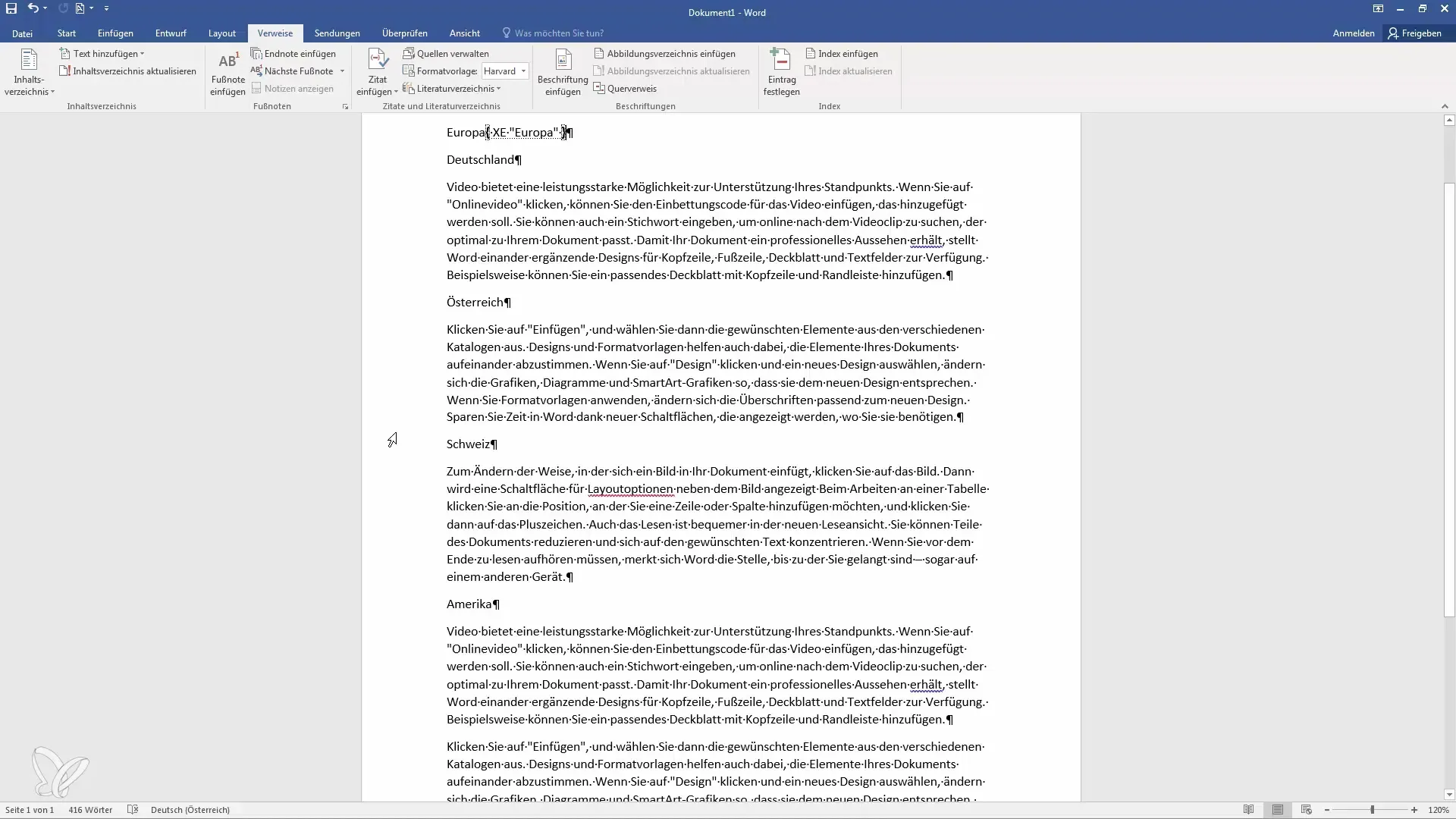
Pokračujte Nemeckom ako podradený záznam ku Európe. Opäť vyberte možnosť „Stanoviť záznam“ a definujte Nemecko ako podradený záznam pod Európou.
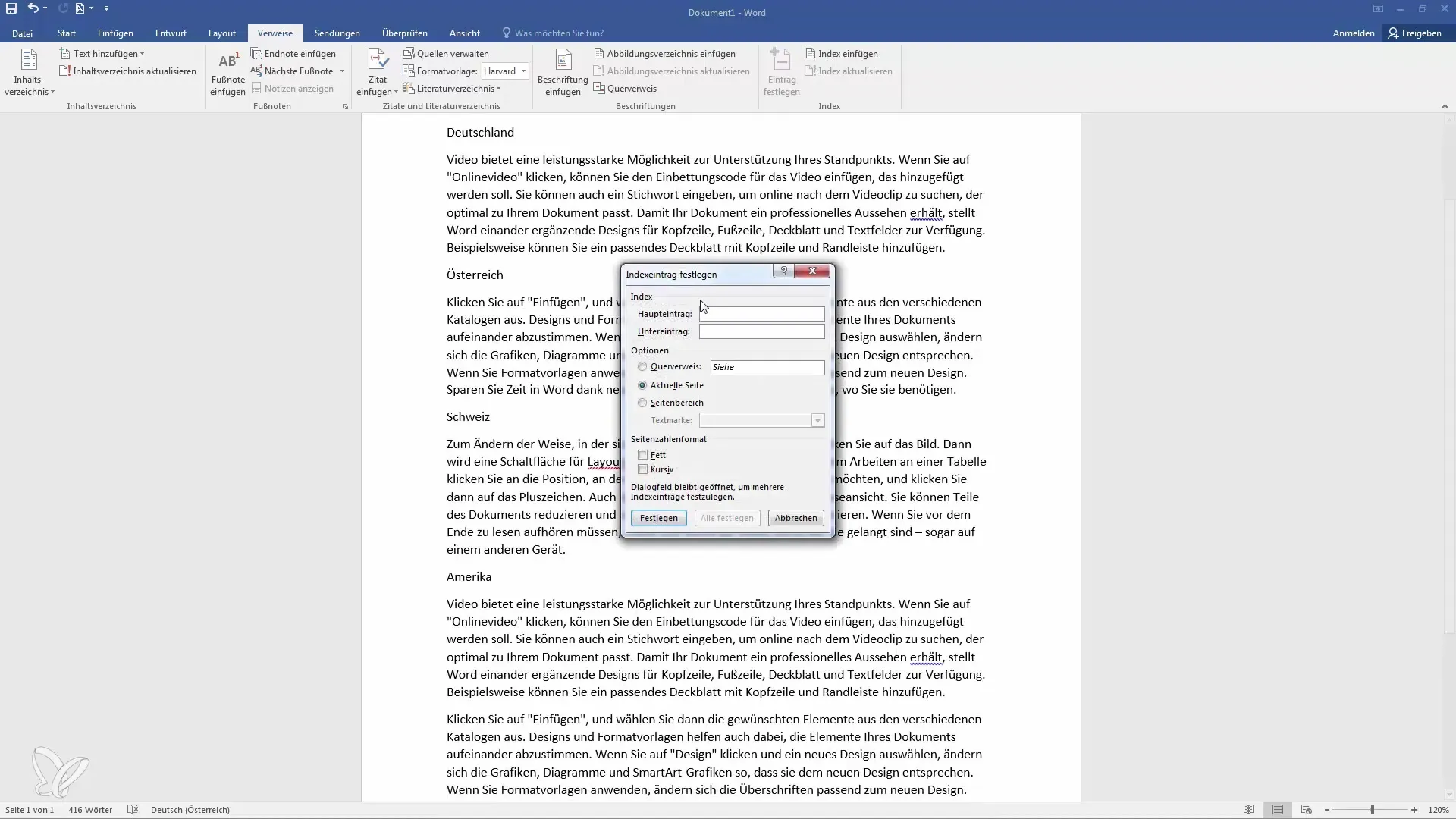
Ďalej postupujte k záznamu pre Rakúsko a opäť stanovte Rakúsko ako hlavný záznam. Tento proces zopakujte pre Švajčiarsko a Ameriku. Každý záznam sa automaticky zahrnie do indexu.

Keď máte zadané všetky štáty, posuňte sa úplne na dno vášho dokumentu a vložte index.
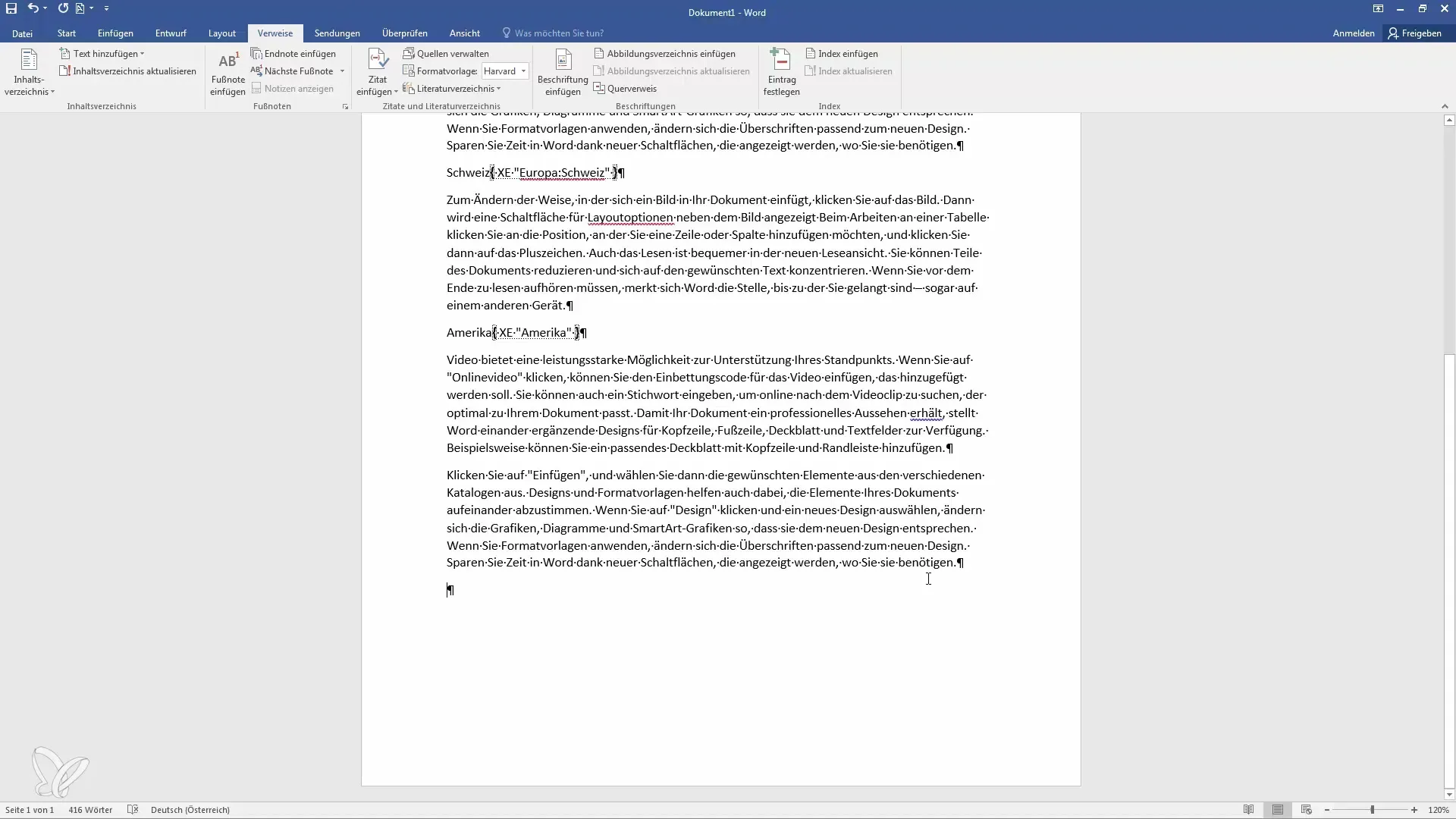
Určite parametre vášho indexu, ako je počet stĺpcov a pozícia čísiel strán. Čísla strán sú zarovnané vpravo s bodkovaným vyplňovacím znakom. Kliknite na "OK", aby sa index vytvoril.
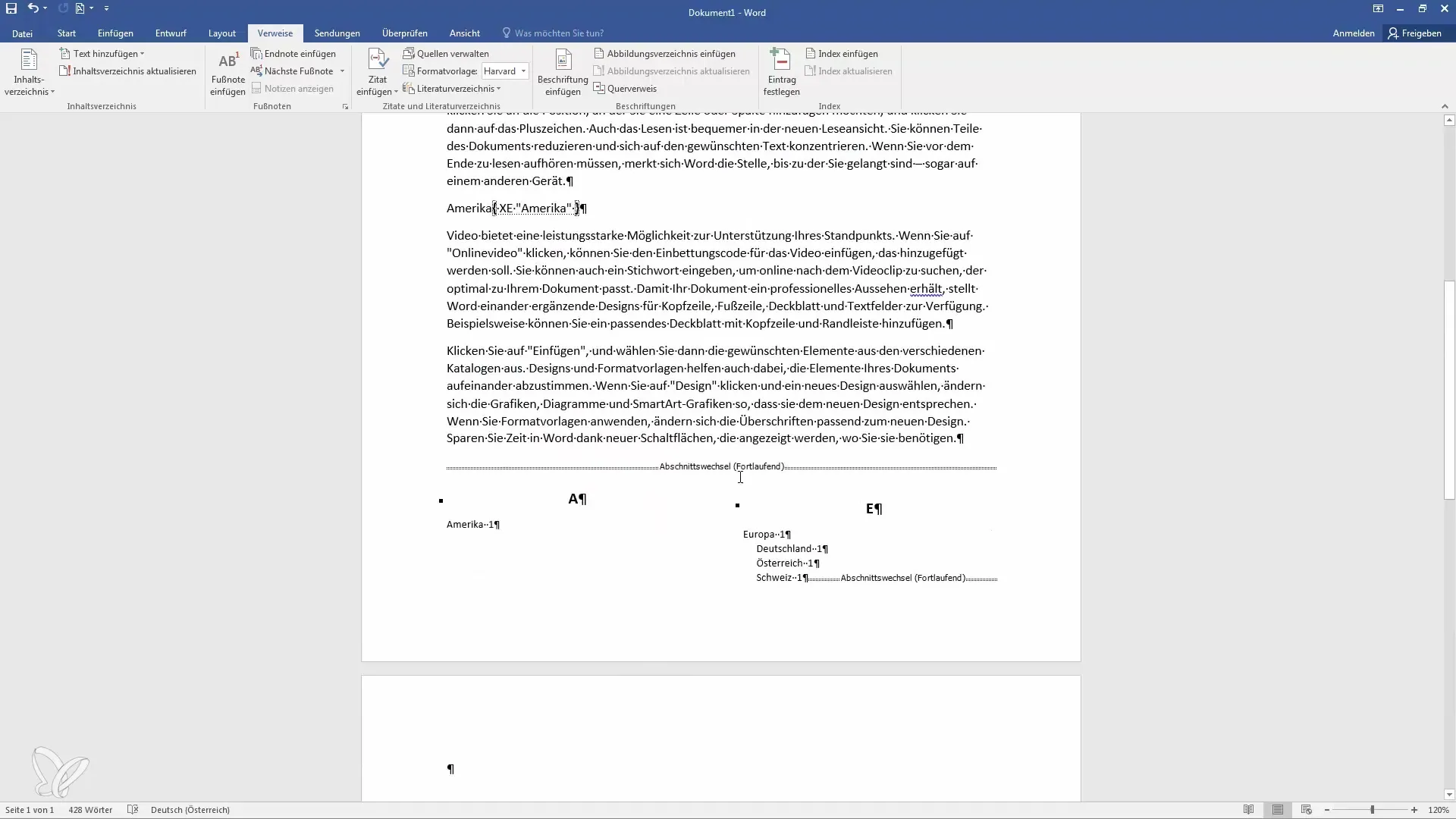
Teraz by ste mali vidieť váš prvý index, ktorý je štruktúrovaný a prehľadný.
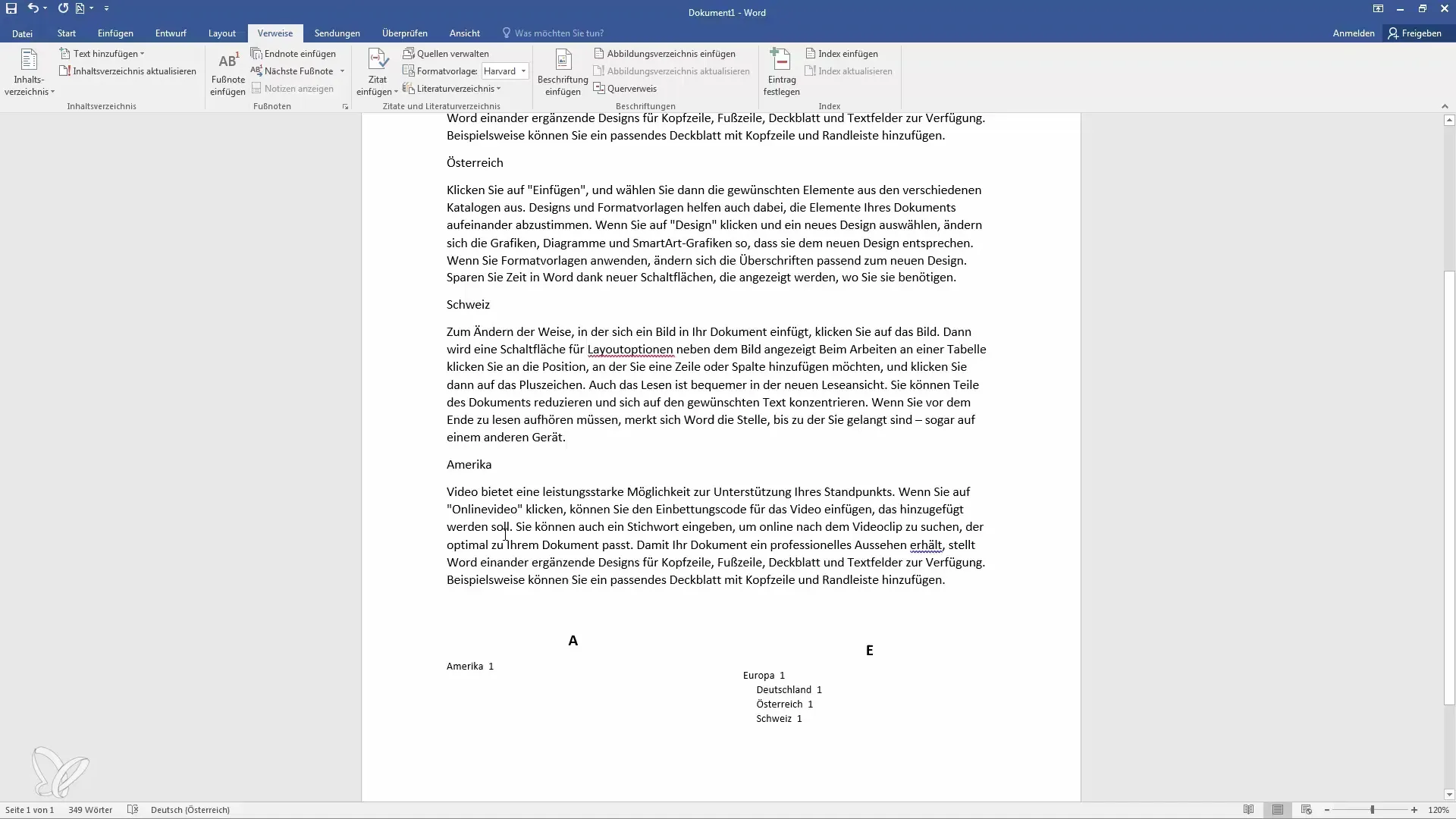
Môžete pridať ďalšie záznamy a sledovať, ako sa index mení. Pridajte napríklad Áziu a krajiny ako Japonsko a Bahamy, aby ste demonštrovali, aký rozmanitý môže byť váš index.
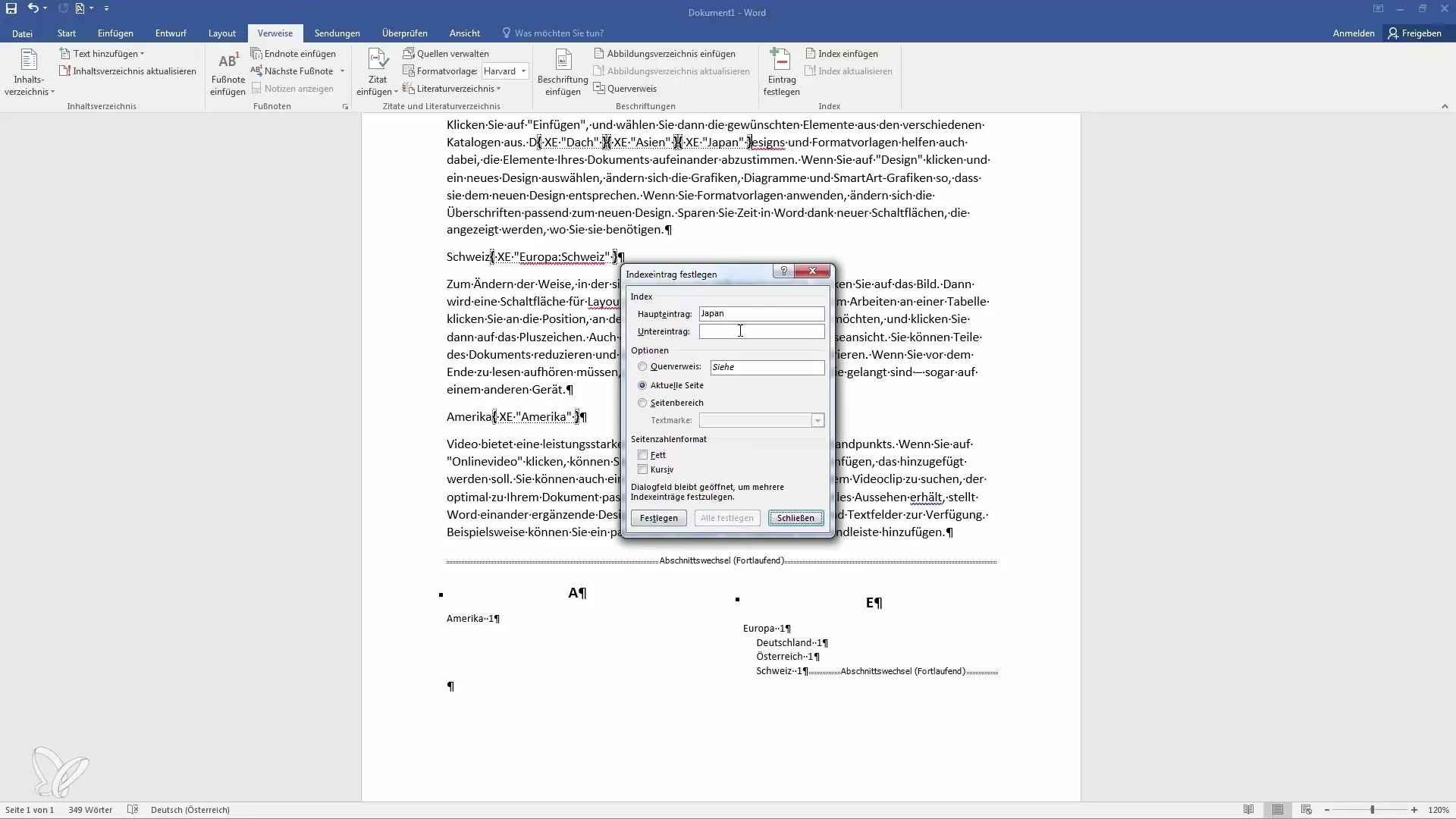
Ak chcete aktualizovať index, kliknite pravým tlačidlom na index a vyberte možnosť „Aktualizovať polia“.
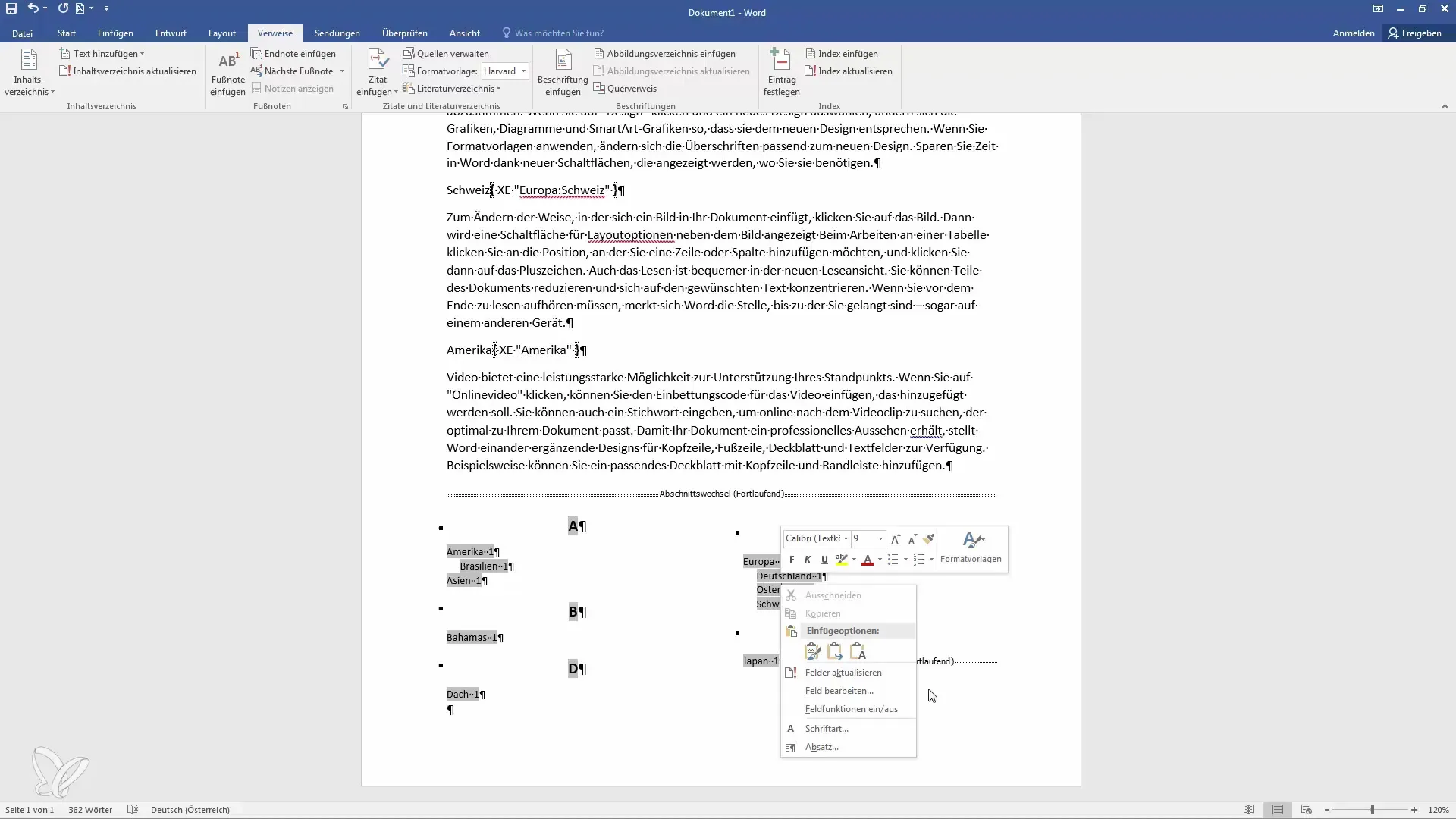
Ak tak urobíte, uvidíte, že boli pridané nové záznamy a hierarchie, vrátane Brazílie pod Amerikou.
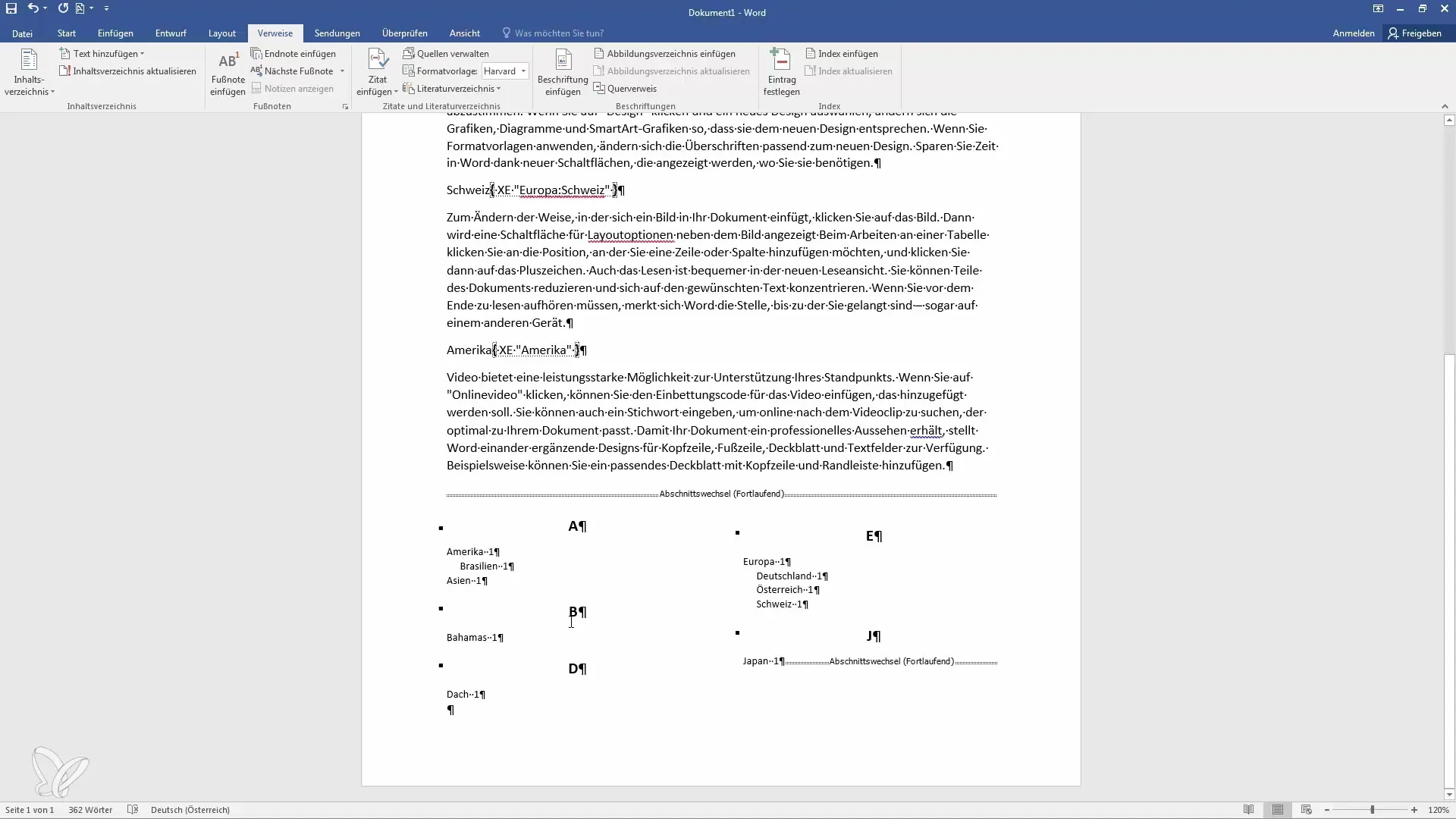
Pre zmenu formátovania a aktualizáciu štruktúry vášho indexu prejdite na „Vložiť index“. Môžete použiť rôzne štýly formátovania.

Na ďalšie prispôsobenie indexu pridajte nadpis "Index" a zabezpečte tak jasnú hranicu medzi hlavným textom a indexom.
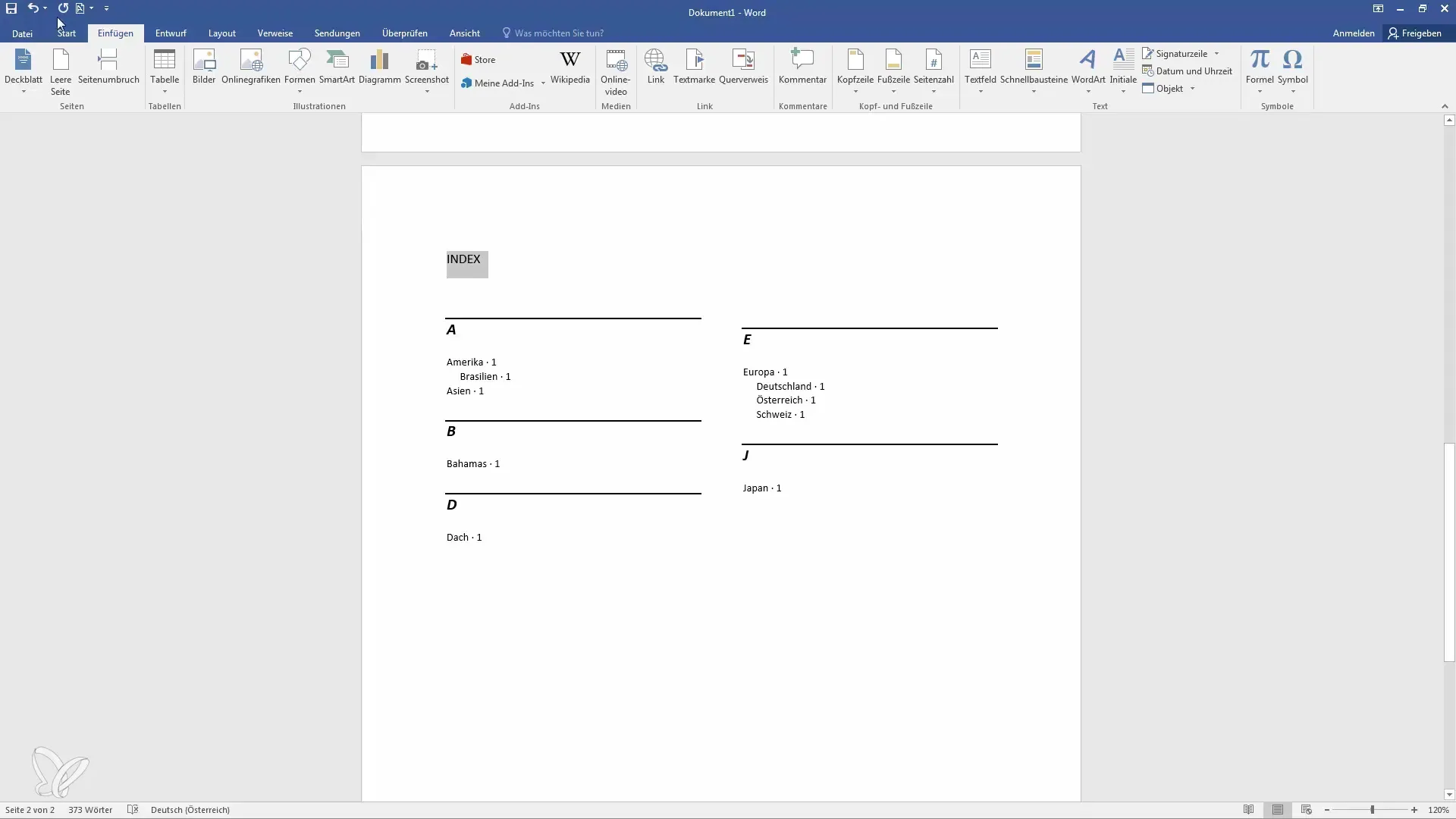
Ak zalamujete strany alebo pridávate nový obsah, aktualizujte index znova, aby bolo zabezpečené presné zoradenie všetkých informácií.
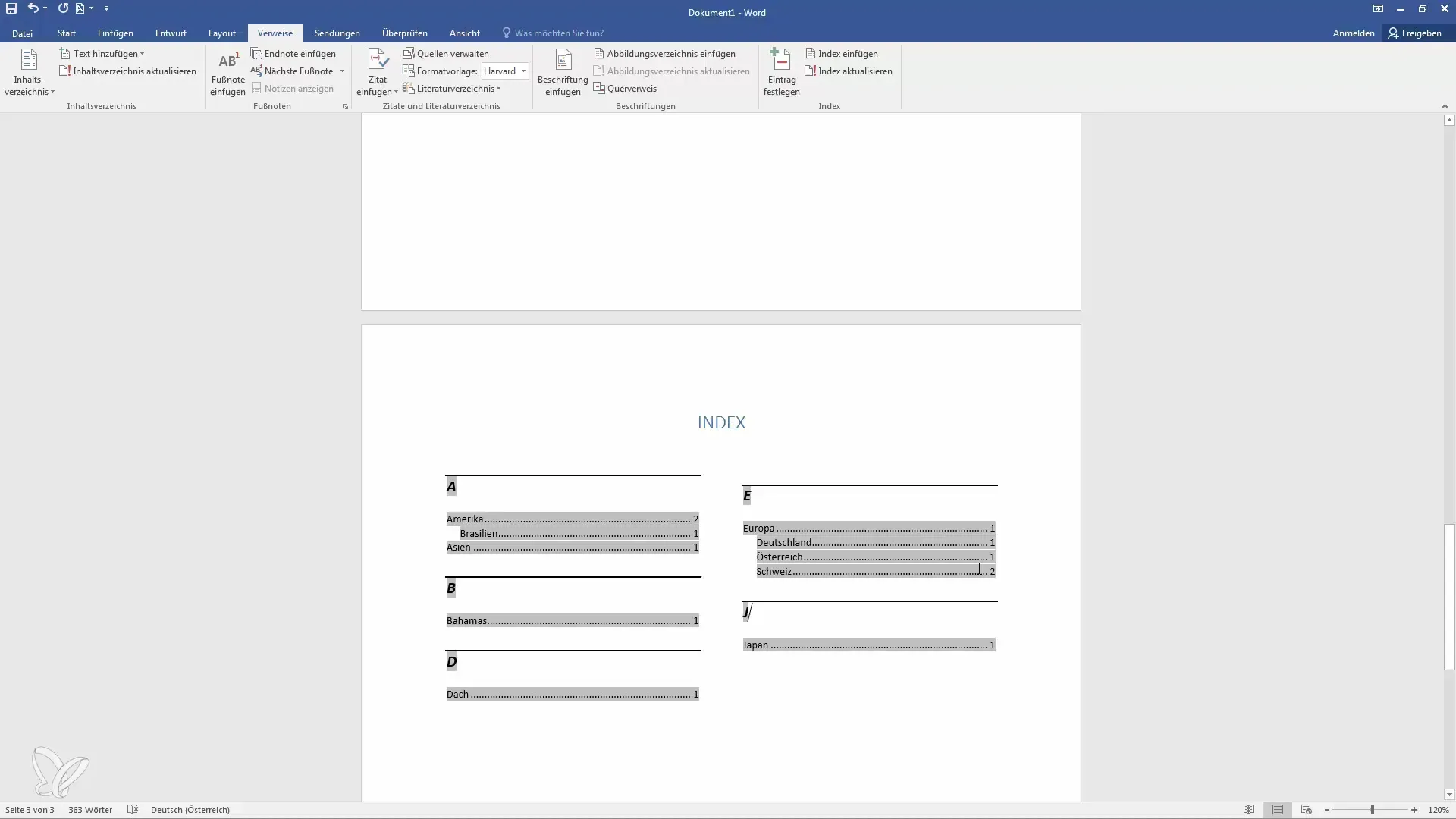
Rovnako môžete odkazovať na iné termíny v indexe pomocou položiek „Pozri tiež“. Týmto dávate čitateľom vedieť, že ak hľadajú syr, mali by si skontrolovať aj Švajčiarsko.
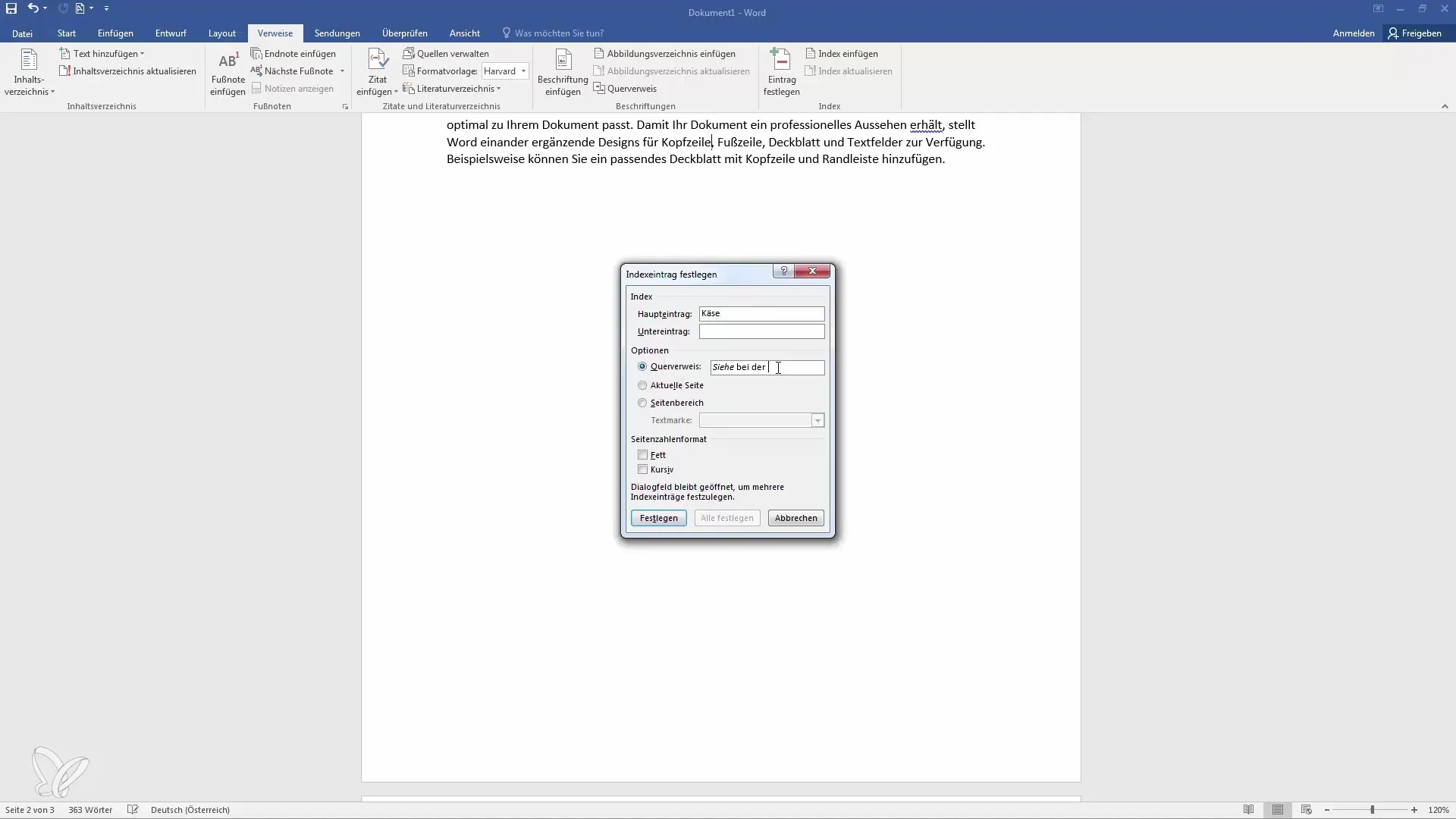
Na zautomatizovanie procesu vytvárania indexových záznamov máte možnosť použiť tzv. konkordančný súbor. Táto metóda však nie je vždy ideálna, keďže by mohla obsahovať aj každý výraz viackrát.
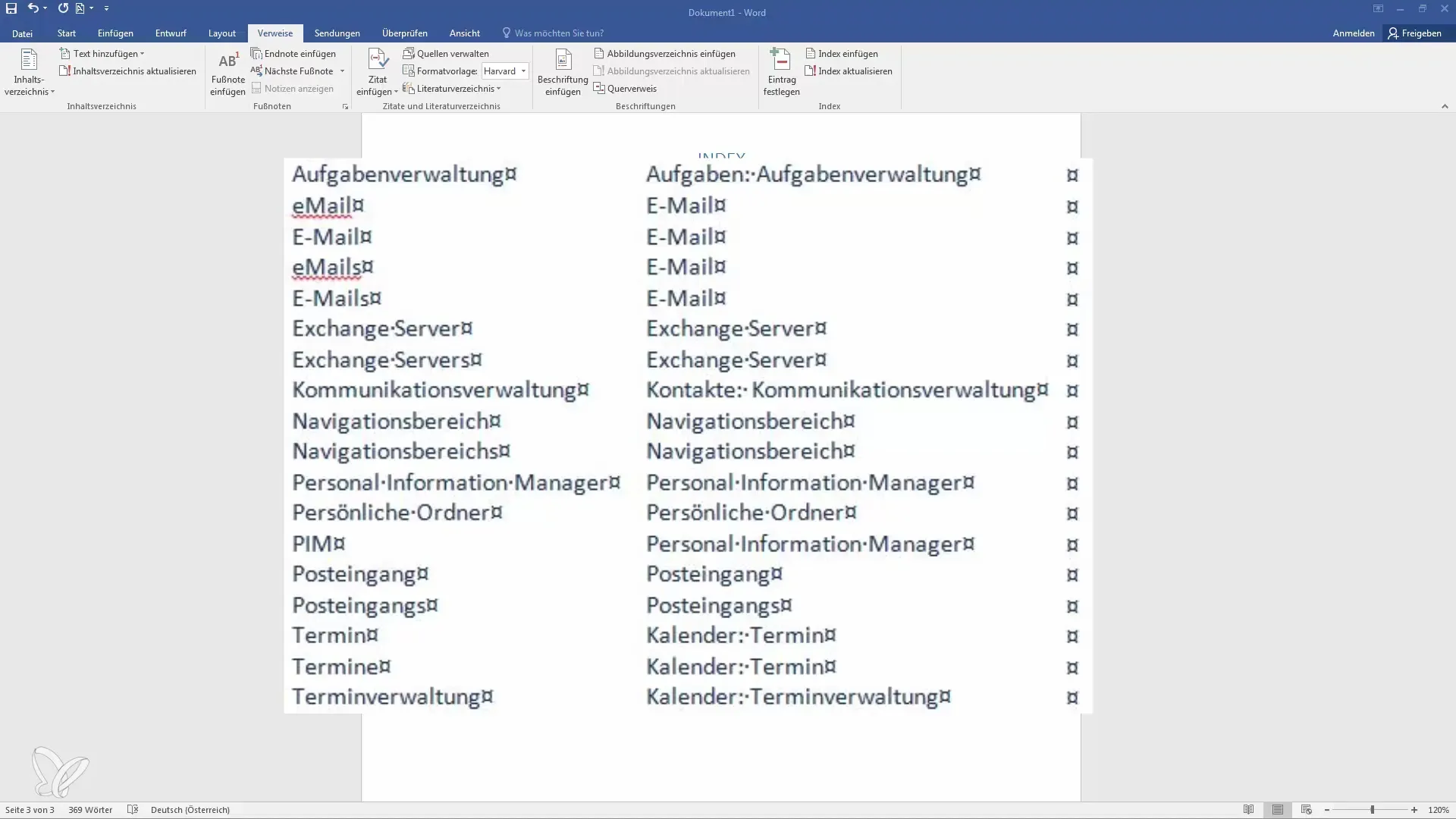
Odporúčam vytvárať index manuálne, ako bolo opísané vyššie, pretože to zabezpečuje najlepší prehľad a ušetrí vám veľa času, keď na ňom pracujete počas písania.
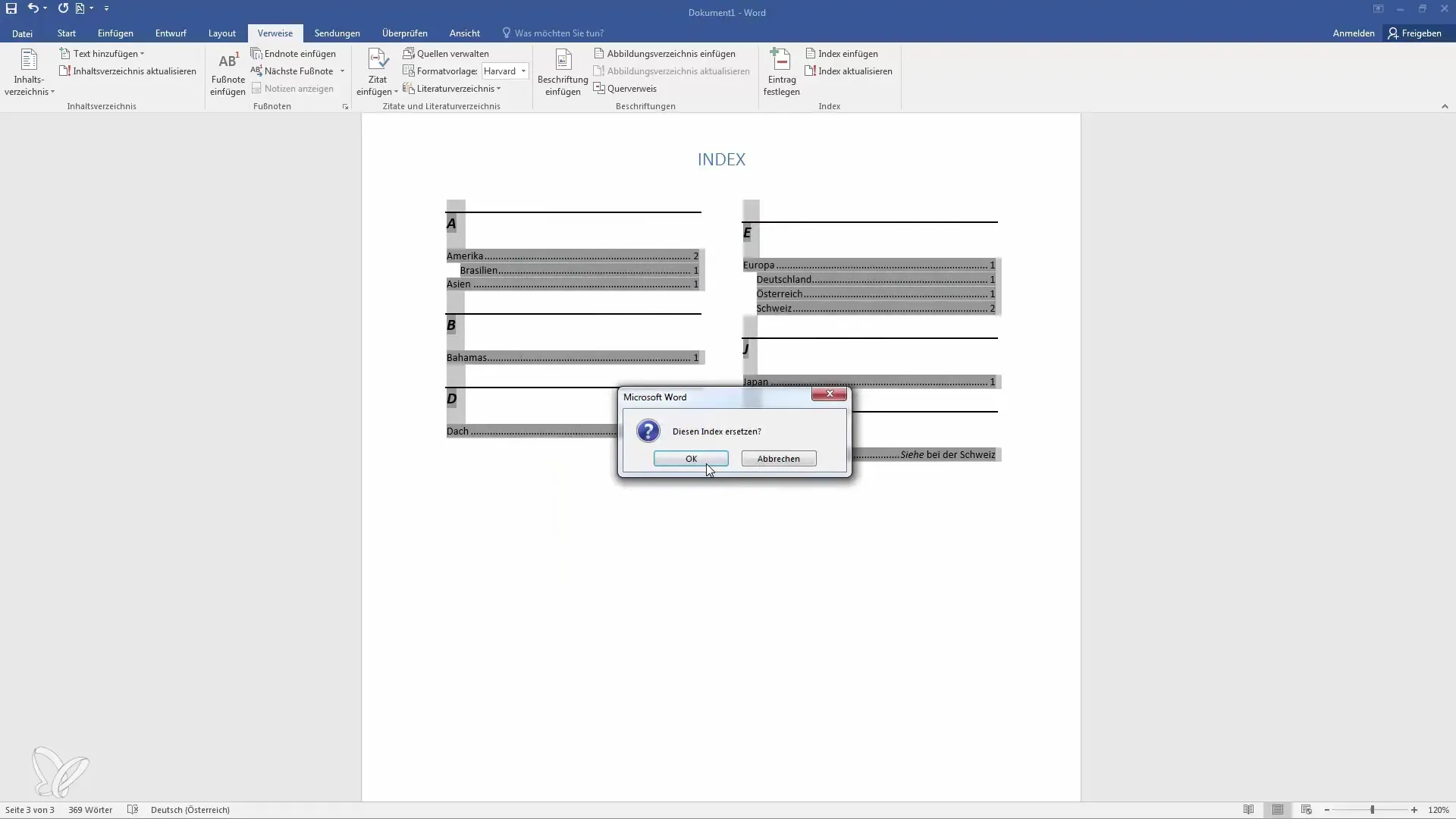
Zhrnutie
Vytvorenie indexu v programe Word vám pomôže zlepšiť prehľadnosť a priateľnosť používateľského rozhrania vášho dokumentu. Postupujte podľa uvedených krokov a jednoducho môžete definovať, aktualizovať a organizovať záznamy bez veľkého úsilia. Využite tieto techniky na optimalizáciu vašej práce a uľahčenie prístupu čitateľom k informáciám.
Často kladené otázky
Ako vytvorím index v programe Word?Prejdite na „Odkazy“, vyberte „Definovať záznam“ a pridajte svoje hlavné a podriadené záznamy.
Môžem neskôr aktualizovať môj index?Áno, index môžete kedykoľvek aktualizovať kliknutím pravým tlačidlom myši a výberom „Aktualizovať polia“.
Ako pridám odkazy, ktoré odkazujú na iné miesta v indexe?Použite funkciu „Pozri tiež“, aby ste pridali ďalšie záznamy s odkazmi.
Čo je konkordančný súbor?Konkordančný súbor je tabuľka, ktorá vám pomôže automatizovať vytváranie záznamov pre váš index. Skladá sa z dvoch stĺpcov, pričom ľavý stĺpec obsahuje termíny a pravý stĺpec príslušné texty.
Je lepšie vytvárať index manuálne alebo automaticky?Manuálne záznamy umožňujú väčšiu kontrolu a bránia vzniku príliš veľa zbytočných zápisov v indexe.


